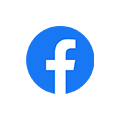ここでは、八戸テレビで発行した「@htv-net.ne.jp」ドメインのメールアドレス専用の設定方法をご案内します。
事前にご準備いただくもの
「WEB管理画面(メール・HP設定)」にてメールアカウント登録をした時に発行された”POP ID”や”パスワード”などが必要になります。控えたメモなどをご準備ください。
※メールアドレスの新規登録・削除およびパスワードの再発行・変更は「WEB管理画面(メール・HP設定)」にてお手続きいただけます。
※2013年2月19日以前に加入されたお客様は加入時にお渡しした「ユーザー情報登録通知書」をご準備ください。
ご注意:メールアカウントとメールアドレスの違い
- メールアカウント:サーバーにアクセスするための使用権のこと
- メールアドレス:ネット上での個人の住所のようなもの
(例)abc123@htv-net.ne.jpであれば、メールアカウント:abc123/メールアドレス:abc123@htv-net.ne.jp
設定方法
1.はじめに
- [ファイル]をクリック
- [アカウントの追加]をクリック
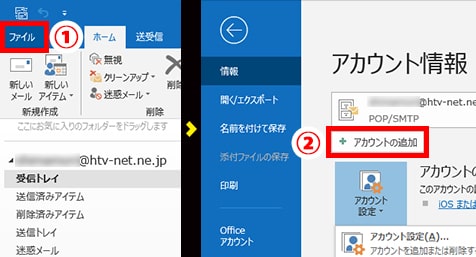
2.メールアドレスの入力
- メールアドレスを入力
- [詳細オプション]をクリック
- 「自分で自分のアカウントを手動で設定」にチェックを入れる
- [接続]ボタンをクリック
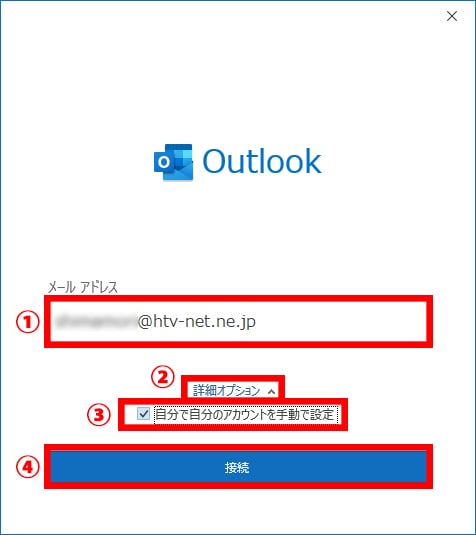
3.詳細設定
- [POP]をクリック
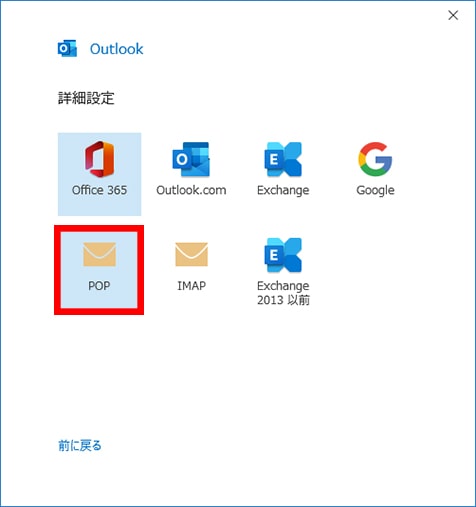
4.POP アカウントの設定
- 【受信メール】サーバー:mail.htv-net.ne.jp/ポート:110
- 【送信メール】サーバー:smtp.htv-net.ne.jp/ポート:587
- 【暗号化方法】「なし」を選択
- [次へ]をクリック
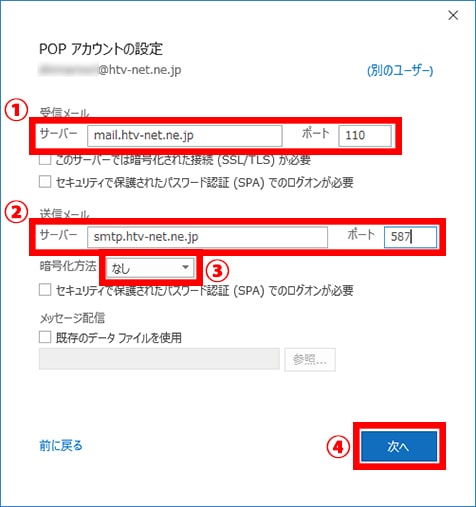
5.アカウントパスワードを入力
- お手持ちのアカウント情報に記載の「初期パスワード または POPパスワード」を入力
- [接続]ボタンをクリック
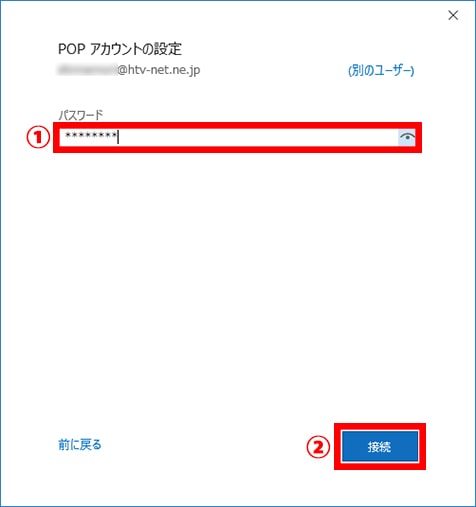
6.受信メールサーバーの設定
- サーバー:mail.htv-net.ne.jp(自動的に入力済)
- ユーザー名:お手持ちのアカウント情報に記載の「アカウント」を入力(@htv-net.ne.jpは含まない)
- パスワード:お手持ちのアカウント情報に記載の「初期パスワード または POPパスワード」を入力
- 「パスワードをパスワード一覧に保存する」にチェックを入れる
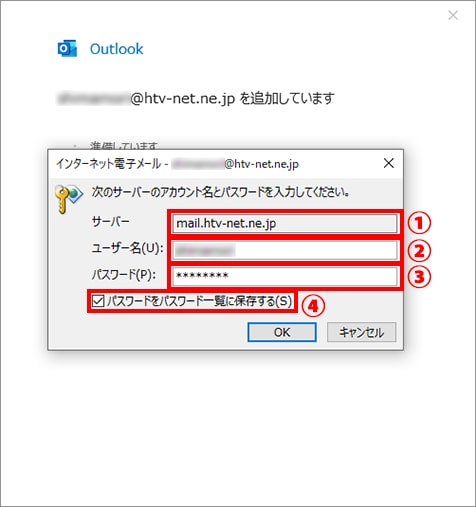
7.送信メールサーバー設定
- サーバー:smtp.htv-net.ne.jp(自動的に入力済)
- ユーザー名:お手持ちのアカウント情報に記載の「メールアドレス」を入力(@htv-net.ne.jpを含む)
- パスワード:お手持ちのアカウント情報に記載の「初期パスワード または POPパスワード」を入力
- 「パスワードをパスワード一覧に保存する」にチェックを入れる
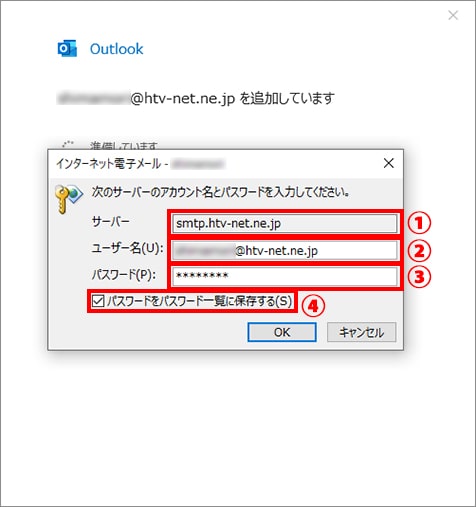
8.アカウントが正常に追加されました
- [完了]ボタンをクリック
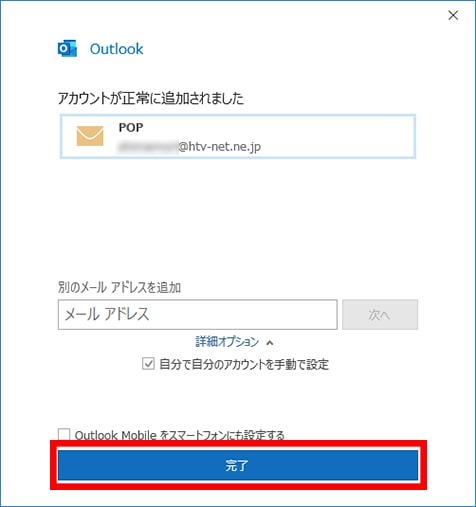
9.設定完了したはずが…
- 「送受信エラー」になります。

10.アカウント設定を表示
- [ファイル]をクリック
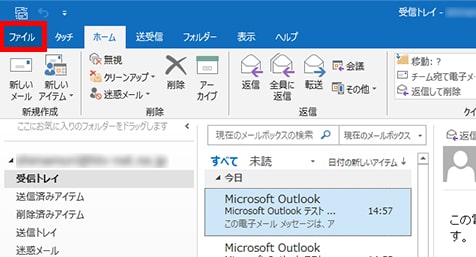
11.サーバー設定を表示
- [情報]をクリック
- [アカウント設定]をクリック
- [サーバーの設定]をクリック
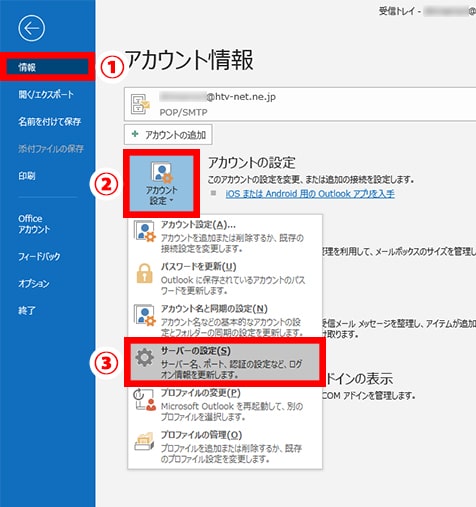
12.POP アカウントの設定
- 受信メール>ユーザー名:お手持ちのアカウント情報に記載の「アカウント」を入力(@htv-net.ne.jpは含まない)
- [送信メール]をクリック
- 「ユーザー名とパスワードを使用してログオン」を選択
- ユーザー名:お手持ちのアカウント情報に記載の「メールアドレス」を入力(@htv-net.ne.jpを含む)
- パスワード:お手持ちのアカウント情報に記載の「初期パスワード または POPパスワード」を入力
- ポート番号が587になっていることを確認。別の番号であれば587に修正。
- サーバー名がsmtp.htv-net.ne.jpになっていることを確認&「暗号化方法」は「なし」を選択
- [次へ]ボタンをクリック
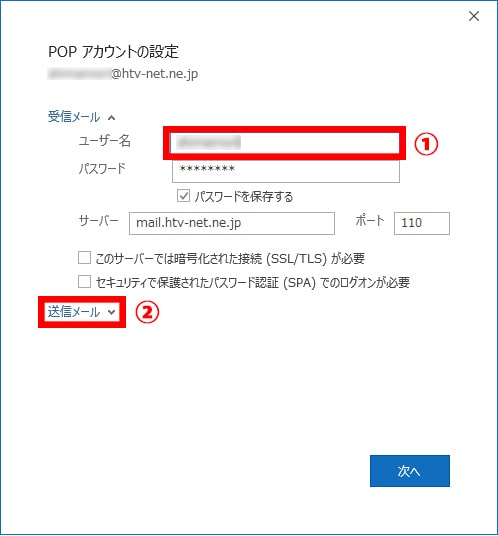
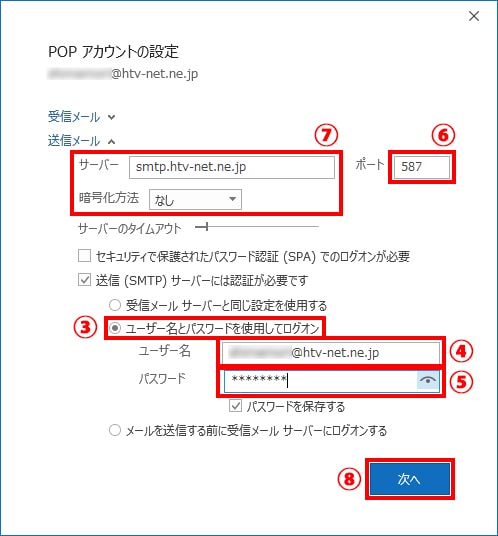
13.設定変更の完了
[完了]ボタンをクリック
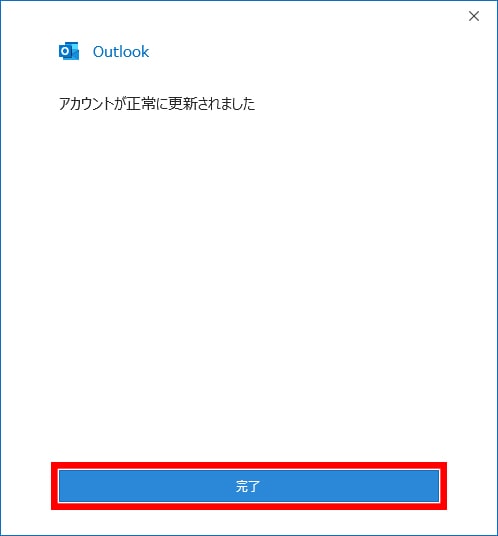
14.テストメールを送信してみる
確認のため、[新しいメール]をクリックして、ご自身のメールアドレス宛にメールを送信してください。[すべてのフォルダーを送受信]をクリックして、ご自身宛のメールが受信されることをご確認ください。